Roblox es popular por proporcionar a sus usuarios un montón de funciones de sandbox. Esto incluye la capacidad de hacer ropa, y aquí hay una guía sobre cómo hacer las mejores camisas, camisetas y pantalones del juego.
Teniendo en cuenta que Roblox tiene más de 1 millón de jugadores activos, es naturalmente difícil que los nuevos usuarios se destaquen. Pueden gastar Robux en cosméticos especiales en la tienda o hacer sus propias máscaras. Para alguien a quien le gusta mantener las cosas económicas, usar Roblox Studio para hacer ropa es sin duda una mejor opción.
Esta guía te enseñará cómo hacer ropa como camisas, camisetas y pantalones en Roblox.
- Descarga Roblox Studio para hacer ropa en Roblox
- Cómo hacer camisas, camisetas o pantalones en Roblox gratis
- Haz ropa de colores sólidos en Roblox
- Haz ropa multicolor en Roblox
- Cómo subir tu ropa personalizada en Roblox
- Cómo probar/previsualizar ropa en Roblox

Descarga Roblox Studio para hacer ropa en Roblox
Uno debe descargar Roblox Studio para construir cualquier tipo de proyecto como juegos y ropa. Puede hacerlo visitando el sitio web oficial de Roblox, iniciando sesión y abriendo la sección «Crear» que muestra sus creaciones y su biblioteca. Haga clic en ‘Comenzar a crear’ y la descarga debería comenzar.
Si las opciones ‘Mis creaciones’ y ‘Biblioteca’ no están disponibles incluso después de descargar Roblox Studio, simplemente haga clic en ‘Administrar experiencias’ en la página para acceder a ellas.

Cómo hacer camisas, camisetas o pantalones en Roblox gratis
El primer paso para hacer ropa en Roblox es descargar la plantilla ideal para ello. Visita el blog oficial sobre creación de avatares donde encontrarás dos plantillas para Torso + Brazos y Torso + Piernas. Haga clic en ellos y seleccione ‘Guardar imagen como…’ para guardarlos en su dispositivo.
Las plantillas tienen varios cuadros de colores y, desde la esquina superior izquierda, puedes saber la posición exacta de cada bloque en tu avatar.
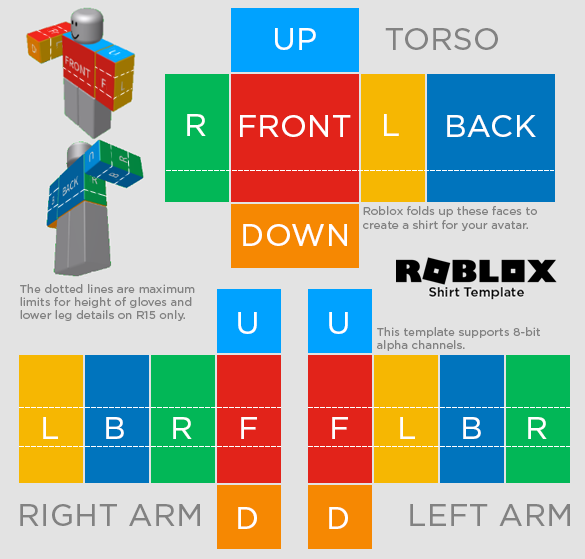
Después de descargar las plantillas, ábralas en cualquier editor de fotos. Hay muchas opciones gratuitas como GIMP, Paint.NET, Photopea, Pixlr y MS Paint, entre otras.
Haz ropa de colores sólidos en Roblox
Cualquier software con herramientas básicas de edición debería permitirte recortar los cuadros de colores. Por ejemplo, al usar la opción de recorte de Pixlr, puede hacer la siguiente plantilla:
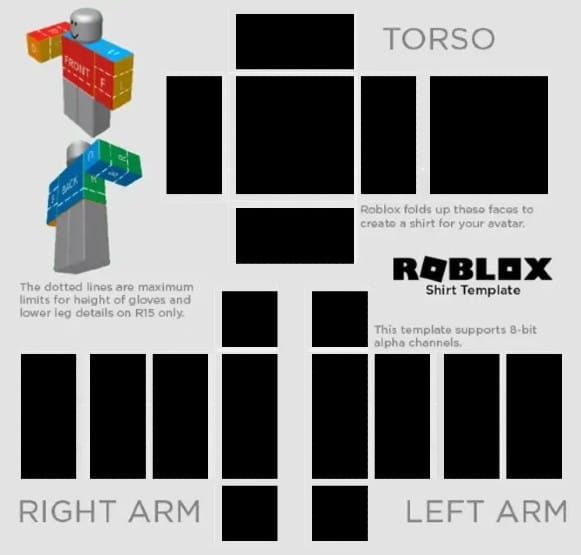
Después de quitar los cuadros de colores, puedes hacer ropa con un solo color o agregar varios elementos. Para hacer camisas y pantalones sólidos, simplemente descargue una imagen del color deseado y agréguela como capa de fondo.
El resultado debería verse así:
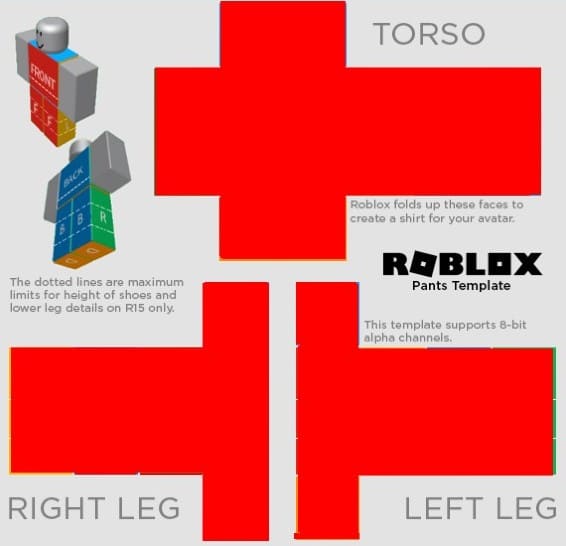
A diferencia de la imagen de arriba, asegúrese de corregir las imperfecciones alrededor de los bordes.
Haz ropa multicolor en Roblox
Para hacer ropa multicolor en Roblox, deberás agregar varias capas de colores/texturas a la plantilla. Descargue los colores preferidos y luego use el software de edición de imágenes para cambiar su tamaño.
Las dimensiones de cada bloque son:
- Plaza Grande que dice Anverso y reverso: 128 x 128 píxeles
- Rectángulo alto representando los lados del torso, los brazos y las piernas: 64 x 128 píxeles
- Rectángulo ancho etiquetado arriba y abajo del torso: 128 x 64 píxeles
- Cuadrados pequeños: 64x 64 píxeles
En la imagen a continuación, el cuadro amarillo tiene un tamaño de 128 x 128 píxeles, mientras que los rectángulos cian tienen un tamaño de 64 x 128 píxeles:
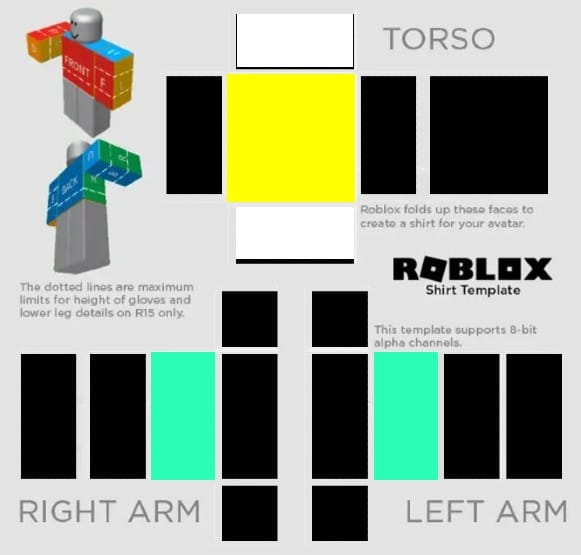
Si subes esta plantilla, el personaje usará un torso con el frente amarillo y los brazos tendrán una capa de Cyan. Las porciones vacías representarán la piel.
Hacer una camiseta es mucho más fácil que esto. Simplemente cargue una imagen de 128 x 128 y se aplicará al frente del torso del personaje.
Cómo subir tu ropa personalizada en Roblox
Sigue estos pasos para subir un cosmético personalizado a Roblox:
- Abre Roblox e inicia sesión.
- Abra la sección ‘Crear’.
- Ve a Mis creaciones y elige Camisetas, Camisas o Pantalones según la plantilla en la que hayas trabajado.
- Asegúrese de que su plantilla tenga 585 x 559 píxeles (dimensiones ancha x alta).
- Cargar camisetas, camisas y pantalones requerirá 10 Robux como tarifa.
Vale la pena señalar que los moderadores verificarán la ropa que cargue antes de que sea accesible. El proceso puede demorar hasta 5 minutos e incluso 2 días en ciertos escenarios.
Cómo probar/previsualizar ropa en Roblox
Puedes probar tu ropa antes de subirla a Roblox y asegurarte de que esté perfecta siguiendo estos pasos:
- Abre Roblox Studio.
- En cualquier terreno, abra la pestaña Complementos y elija Build Rig.
- Haz la plataforma que se adapte a tu propósito y aparecerá un avatar ‘ficticio’.
- Abra la ventana del Explorador y elija el + signo que aparece cuando pasas el cursor sobre Dummy.
- Seleccione Gráfico de camiseta (utilizado para diseños de camisetas), Pantalones o Camiseta y cargue las plantillas finales.
- Esto aplicará la ropa al avatar ficticio.

Con algo de práctica, deberías poder hacer todo tipo de ropa en Roblox. En pocas palabras, el objetivo es mejorar tus habilidades de edición y reemplazar los bloques de colores en la plantilla con los colores y texturas que más te gustan.
Si el procedimiento mencionado anteriormente es arduo para ti, ir a la tienda y comprar cosméticos para Robux siempre es una opción. Sin embargo, algunos cosméticos como el Jinete sin cabeza en Roblox pueden ser sorprendentemente caros.
Créditos de imagen: Roblox Corporation







Leave a Review